
Felkod 277 Förlorade anslutningen till spelservern i Roblox
Roblox är ett roligt spel, men det är inte problemfritt: felkod 277 är ett av de vanligaste problemen, enligt dess många spelare. Om du också ser felkod 277 i Roblox, vilket indikerar att du har tappat anslutningen till dess server, oroa dig inte, du är inte ensam. Vi har här några effektiva korrigeringar som har hjälpt många andra spelare med samma fel, och du bör prova dem också för att se om de kan fixa felkoden 277 i Roblox åt dig.
Prova dessa korrigeringar för felkoden 277 i Roblox
Du behöver inte prova alla följande korrigeringar: arbeta dig helt enkelt ner i listan tills du hittar den som gör susen för att fixa felkoden 277 i Roblox åt dig.
- I dina routerinställningar, försök att möjliggöra för QoS att prioritera speltrafik . Om du inte är säker på var du kan hitta den, besök din routers officiella webbplats för att hitta manualen eller sök hjälp från din internetleverantör.
- På tangentbordet trycker du på Windows nyckeln och R nyckel tillsammans. Kopiera och klistra %LocalAppData%/Roblox och slå Stiga på .

- tryck på Ctrl och A knapparna tillsammans för att välja alla och tryck sedan på Flytta och Radera för att ta bort alla loggfiler här.
- På tangentbordet trycker du på Windows nyckeln och R nyckel tillsammans. Kopiera och klistra %USERPROFILE%AppDataLocalLowRbxLogs och slå Stiga på .

- Tryck också på Ctrl och A knapparna tillsammans för att välja alla och tryck sedan på Flytta och Radera för att ta bort alla filer här.
- Högerklicka på din Roblox Spelare ikonen och välj Egenskaper .

- Välj Kompatibilitet flik. Kryssa i rutan för Kör det här programmet som administratör . Klicka sedan Använd > OK för att spara ändringarna.

- tryck på Windows-logotyp nyckel och R på ditt tangentbord för att anropa rutan Kör.
- Typ cmd , tryck sedan på Flytta och Stiga på på samma gång. Klicka på om du tillfrågas om tillåtelse Ja .

- Kopiera ipconfig /flushdns , och klistra in den i popup-fönstret. Tryck sedan på Stiga på .

- Din DNS-cache har rensats.

- Högerklicka på aktivitetsfältet nätverksikon , Klicka sedan Öppna Nätverks- och Internetinställningar .

- Klick Ändra adapteralternativ .

- Högerklicka nätverket du använder , Klicka sedan Egenskaper .

- Välj Internetprotokoll version 4 (TCP/IPv4) , Klicka sedan Egenskaper .

- Välj Använd följande DNS-serveradresser , fyll i Googles DNS-serveradresser enligt nedan och klicka sedan OK .
Föredragen DNS-server: 8.8.8.8
Alternativ DNS-server: 8.8.4.4

- Ladda ner och installera Fortect.
- Öppna Fortect. Det kommer att köra en gratis genomsökning av din dator och ge dig en detaljerad rapport över din PC-status .

- När du är klar ser du en rapport som visar alla problem. Klicka på för att åtgärda alla problem automatiskt Starta reparation (Du måste köpa den fullständiga versionen. Den levereras med en 60 dagars pengarna-tillbaka-garanti så att du kan återbetala när som helst om Fortect inte löser ditt problem).

1. Kontrollera Roblox-servern
När du ser felkod 277 i Roblox, bör du först kontrollera spelserverns status för att försäkra dig om att detta inte är ett problem hos dig: oftare än inte är felkod 277 ett problem med spelservern, och det finns inget mer för dig att göra annat än att vänta på att utvecklarna ska fixa sin server.
För att kontrollera Roblox serverstatus kan du besöka denna sida: https://status.roblox.com/pages/59db90dbcdeb2f04dadcf16d
Om det verkligen finns ett problem med Roblox server, kommer du att se ett meddelande så här:
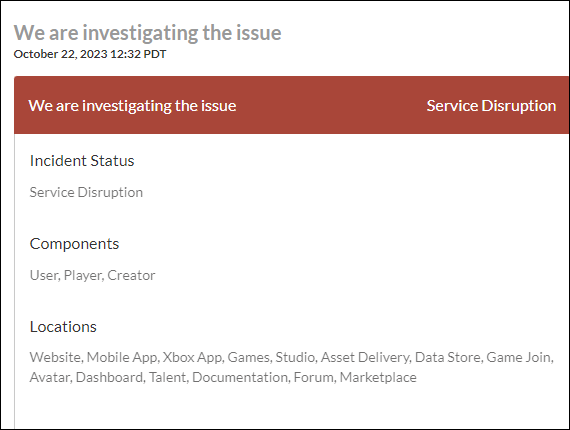
Om du ser Alla system i drift , men du får fortfarande felkod 277 på din sida i Roblox, gå vidare till andra korrigeringar, eftersom det kan vara ett problem med ditt nätverk.
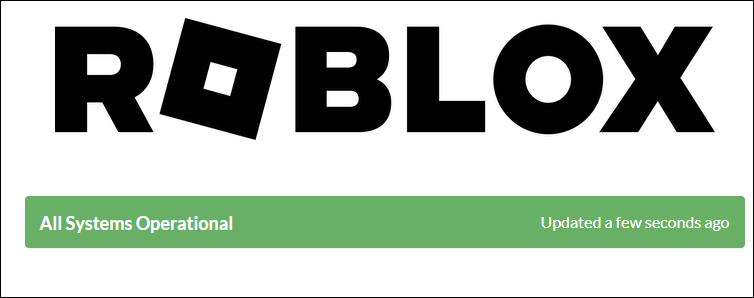
2. Gå tillbaka till dina nätverksinställningar
Om du har sett till att Roblox server fungerar bra, men du fortfarande får felkoden 277 på din sida, är det förmodligen ett problem med dina nätverksinställningar.
Det finns några justeringar som du kan göra med din router för att förbättra din nätverksanslutning och därmed minska chansen att få felkod 277 i Roblox. Kontrollera följande för att se om du har gjort allt:
Om inget av ovanstående hjälper och du fortfarande ser felkoden 277 i Roblox, gå vidare.
3. Ta bort Roblox-loggar
Många användare rapporterade att radering av Roblox-loggarna på sina datorer hjälper till att fixa felet 277 för dem. För att se om detta också fungerar för dig:
Försök sedan starta din Roblox igen för att se om felkoden 277 finns kvar. Om problemet kvarstår, gå vidare.
4. Kör Roblox som admin
Att sakna vissa systembehörigheter eller privilegier kan också vara anledningen till att Roblox har felkod 277. För att se om detta är ditt fall:
Öppna nu Roblox igen (det bör öppnas med administrativ behörighet), för att se om felkod 277 är st. Om problemet kvarstår, gå vidare till nästa korrigering.
5. Prova en annan DNS-server
Om du använder din ISP:s (Internet Service Provider) standard DNS-server kan du stöta på problem som en full cache, vilket kan orsaka problem som felkod 277 i Roblox. För att se om det här är ett problem för dig kan du först spola DNS och sedan byta till en offentlig DNS-server. Att göra så:
Byt sedan till en offentlig DNS-server och vi rekommenderar Googles DNS-server eftersom den är snabb och säker. Så här kan du ändra DNS-servern:
Se sedan om felkoden 277 fortfarande syns i din Roblox. Om problemet kvarstår, gå vidare.
6. Reparera skadade eller skadade systemfiler
Om du står inför ihållande problem och ingen av de tidigare lösningarna har visat sig effektiva, är det möjligt att dina korrupta systemfiler är skyldiga. För att rätta till detta blir det avgörande att reparera systemfilerna. Verktyget System File Checker (SFC) kan hjälpa dig i denna process. Genom att utföra kommandot sfc /scannow kan du initiera en genomsökning som identifierar problem och reparerar saknade eller skadade systemfiler. Det är dock viktigt att notera det SFC-verktyget fokuserar främst på att skanna stora filer och kan förbise mindre problem .
I situationer där SFC-verktyget kommer till kort, rekommenderas ett kraftfullare och mer specialiserat Windows-reparationsverktyg. Fortect är ett automatiserat Windows-reparationsverktyg som utmärker sig för att identifiera problematiska filer och ersätta felaktiga filer. Genom att skanna din dator heltäckande kan Fortect tillhandahålla en mer omfattande och effektiv lösning för att reparera ditt Windows-system.
(Tips: Fortfarande osäker på om Fortect är vad du behöver? Kolla denna Fortec-recension!)
Tack för att du läser inlägget. Om du har andra förslag på felkoden 277 i Roblox, dela gärna. Vi är alla öron.




















